Créer plusieurs incidents à partir d’un courrier électronique envoyé à plusieurs boîtes aux lettres
Lorsqu’un courrier électronique est envoyé à plusieurs boîtes aux lettres (À, Cc ou Cci) dont la file d’attente est activée dans Customer Service, le courrier électronique est converti en un seul incident à l’aide des règles de création automatique d’enregistrements. Parfois, plusieurs incidents sont créés pour un courrier électronique envoyé à plusieurs boîtes aux lettres, mais le courrier électronique n’est associé qu’à un seul incident et n’est affiché que sur l’une des chronologies des incidents.
En tant qu’administrateur, vous pouvez activer cette fonctionnalité pour garantir que plusieurs incidents (un pour chaque boîte aux lettres activée pour la file d’attente) sont créés lorsque plusieurs boîtes aux lettres sont ajoutées en tant que destinataires dans le courrier électronique. Avec la possibilité de créer plusieurs incidents à partir d’un courrier électronique, les agents peuvent effectuer les opérations suivantes :
Lorsque plusieurs incidents sont créés, le courrier électronique s’affiche dans la chronologie de tous les incidents. Ainsi, les agents peuvent répondre aux problèmes des clients en utilisant n’importe quelle chronologie des incidents.
Les réponses au courrier électronique d’origine sont liées aux incidents appropriés.
Les agents peuvent voir les réponses du client aux courriers électroniques sortants sur la chronologie des incidents.
Lorsqu’un client répond au courrier électronique d’origine en ajoutant une nouvelle boîte aux lettres avec file d’attente ou transfère le courrier électronique d’origine vers une nouvelle boîte aux lettres avec file d’attente, un nouvel incident est créé pour cette file d’attente.
Activer la création de plusieurs incidents à partir d’un courrier électronique envoyé à plusieurs boîtes aux lettres
- Connectez-vous à powerapps.com, puis sélectionnez l’environnement qui contient votre solution.
- Depuis Objets, sélectionnez Paramètres> Définition des paramètres.
- Sélectionnez la définition du paramètre Courrier électronique à plusieurs relations pour ARC.
- Dans la boîte de dialogue de définition Modifier le courrier électronique à plusieurs relations pour ARC, dans la section Définition de la valeur de l’environnement, sélectionnez Nouvelle valeur de l’environnement.
- Sélectionnez Oui pour le liste déroulant. La Valeur par défaut est définie sur Non.
- Sélectionnez Enregistrer.
- Accédez à Solutions, puis sélectionnez Publier toutes les personnalisations.
Fonctionnement des règles de création automatique d’enregistrements pour créer plusieurs incidents à partir d’un courrier électronique envoyé à plusieurs boîtes aux lettres
Une fois la fonctionnalité activée, tous les nouveaux courriers électroniques envoyés à plusieurs boîtes aux lettres sont convertis en plusieurs incidents, et un attribut Éléments associés (nouvel attribut introduit sur l’activité de courrier électronique pour capturer plusieurs enregistrements auxquels un courrier électronique peut être associé) est défini pour ces incidents. Pour plus d’informations sur l’attributs associé, voir Permettre aux utilisateurs d’associer des activités à plusieurs enregistrements (version préliminaire). L’attribut Concernant existant de ces courriers électroniques est vide. Cependant, une fois la fonctionnalité activée, pour tous les enregistrements de courrier électronique existants, vous verrez les actions :
Si des enregistrements de courrier électronique plus anciens ont un incident Actif défini comme Concernant, aucun nouvel incident n’est créé lorsqu’un courrier électronique de réponse arrive, même si une nouvelle boîte aux lettres est ajoutée. Le courrier électronique répondu est associé à un incident existant et Concernant est défini sur l’incident actif existant. Le champ Éléments associés reste vide, car aucun incident n’a été créé.
Si des enregistrements de courrier électronique plus anciens ont un incident Résolu défini comme Concernant, et que l’option Patientez pendant un délai spécifique après la résolution de l’incident connecté est définie sur OUI, et un courrier électronique de réponse arrive après l’heure mentionnée dans le paramètre Sélectionner la durée, un nouvel incident est créé. L’attribut associé du courrier électronique de réponse est renseigné avec l’incident récemment créé. Si le courrier électronique de réponse est envoyé à plusieurs boîtes aux lettres, plusieurs incidents sont créés et le champ associé est renseigné avec plusieurs incidents. Le champ Concernant du courrier électronique de réponse non défini. Cependant, le champ Concernant de l’e-mail corrélé précédent n’est pas impacté.
L’organigramme suivant explique comment les règles de création automatique d’enregistrements créent plusieurs incidents à partir d’un courrier électronique envoyé à plusieurs boîtes aux lettres.
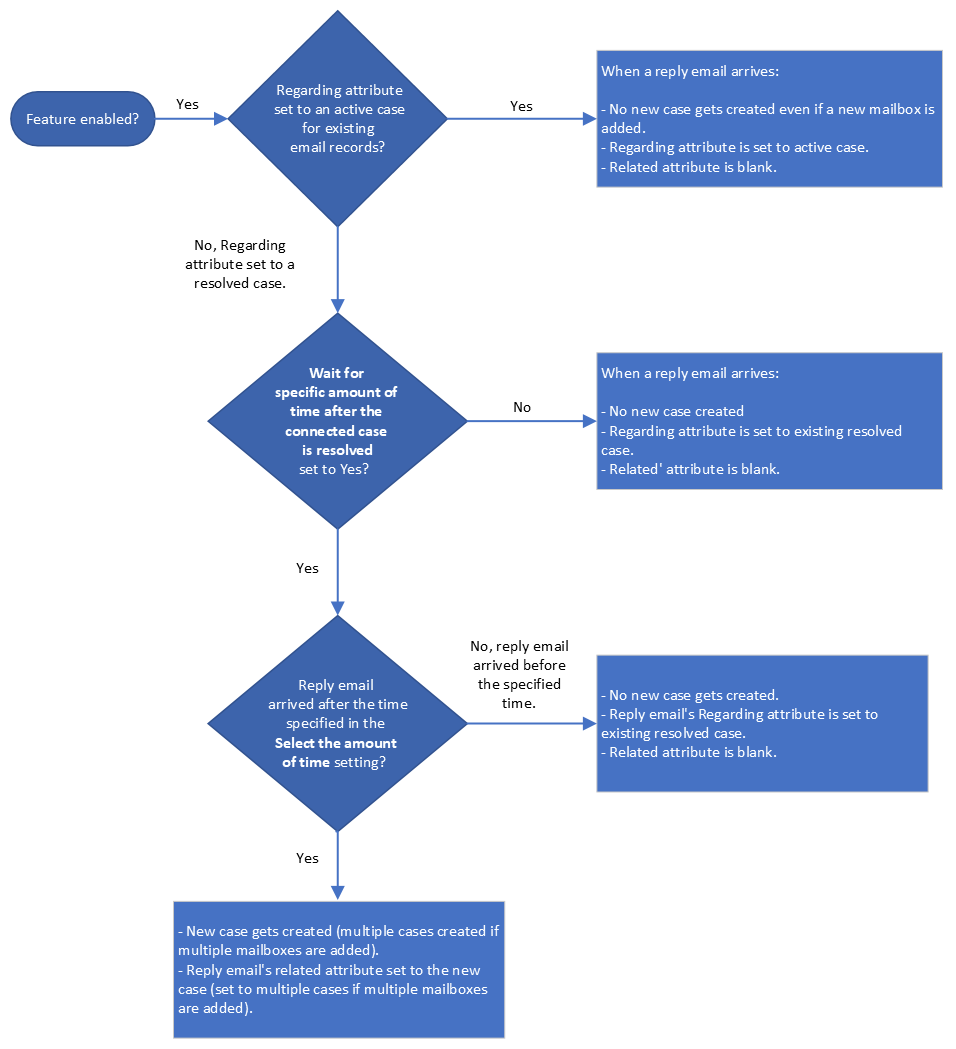
Recommandations
Nous vous recommandons d’ajouter un attribut associé à votre formulaire de courrier électronique à partir du Power Apps Maker Portal, afin que vous puissiez vérifier à quels incidents un courrier électronique est associé après sa conversion en plusieurs incidents. La colonne associée n’est pas ajoutée à un formulaire de courrier électronique par défaut. Pour permettre aux utilisateurs d’utiliser cette nouvelle colonne, ajoutez la colonne Éléments associés au formulaire de courrier électronique. Pour plus d’informations sur l’ajout d’une colonne à un formulaire, accédez à Ajouter des colonnes à un formulaire.
Lorsqu’un courrier électronique est converti en plusieurs incidents, chaque incident a le même titre d’incident par défaut, car l’objet du courrier électronique est copié dans le titre de l’incident. Si vous souhaitez voir quel ticket provient de quelle boîte aux lettres, il est conseillé d’ajouter les entrées de file d’attente d’origine sur le formulaire de ticket, ce qui vous aide à identifier quel ticket a été créé dans quelle file d’attente.
Pour ce faire, vous pouvez ajouter une sous-grille pour répertorier les entrées de file d’attente d’origine vers l’entité d’incident à partir de Power Apps Maker Portal en personnalisant le formulaire d’incident.
Appliquez la procédure suivante :
Créez une vue sur la table msdyn_originatingqueue. Nous vous recommandons d’afficher les champs msdyn_queueid et msdyn_emailid dans la vue.
Connectez-vous à powerapps.com et sélectionnez votre environnement.
Accédez à Tables>Mappage des files d’attente d’origine.
Sélectionnez Vues depuis l’onglet Expériences de données.
Sélectionnez Nouvelle vue.
Dans la boîte de dialogue Nouvelle vue, remplissez les champs Nom et Description, puis sélectionnez Créer.
Nous vous recommandons d’afficher les champs File d’attente et Courrier électronique dans la vue.
Ajoutez un nouveau composant de sous-grille au formulaire d’incident pour l’entité de file d’attente d’origine.
Accédez à Tables>Incident.
Sélectionnez Formulaires depuis l’onglet Expériences de données.
Sélectionnez le formulaire d’incident disponible dans votre environnement.
Sur le formulaire Incident, accédez à Composant>Grille>Sous-grille.
Dans le Formulaire Nouvel incident, Propriétés>Options d’affichage, complétez les informations suivantes :
Étiquette : fournissez une étiquette significative.
Nom : fournissez un nom.
Cochez la case Afficher les enregistrements associés.
Sélectionnez originatingqueue (Incident) depuis le liste déroulant Table.
Sélectionnez la vue créée à l’étape 1.
Sélectionnez Enregistrer et publier.
Voir aussi
Comment fonctionne la règle de création automatique d’enregistrements dans un scénario client
Fonctionnement de la règle de création automatique d’enregistrements dans un scénario d’agent
Exemple – ARC Multi-Related – Supprimer la file d’attente non référencée